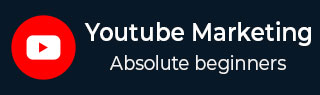
- YouTube 营销教程
- YouTube 营销 - 主页
- YouTube 营销 - 概述
- 创建帐户
- 创作创意视频
- 创建频道
- 通道描述框
- 设置频道背景
- 渠道品牌
- 创建视频缩略图
- 创建视频播放列表
- 视频分享
- 删除视频
- 隐藏视频
- 共享不公开和私人视频
- 视频白帽 SEO
- 选择视频标题
- 添加视频注释
- 推广视频
- 粉丝查找器
- 处理评论
- 管理负面评论
- 通过您的视频获利
- 营销技巧
- 安全设置
- 视频管理
- 视频文字记录
- 视频通话按钮
- YouTube 合作伙伴计划
- YouTube 营销 - 分析
- YouTube 营销资源
- YouTube 营销 - 快速指南
- YouTube 营销 - 资源
- YouTube 营销 - 讨论
设置频道背景
您可以设计自己的 YouTube 个人资料并通过多种方式对其进行自定义。如果您设计 YouTube 页面,它将真正体现您品牌的个性。这是一个简单的过程。
按照下面给出的步骤可以轻松完成 -
转到添加频道艺术。
屏幕上将显示您的个人资料图片及其后面的空白框。
盒子上会有一个较小的盒子,上面写着“添加频道艺术”。单击它,将加载一个新页面。
以下屏幕截图显示了窗口中的“添加频道艺术”选项。

选择一张照片。屏幕中央是一个蓝色框,上面写着“从计算机中选择一张照片”。选择该框,将弹出一个窗口框,其中包含您的所有图片。

滚动浏览图片,找到要用作背景的图片后,双击它进行保存。将照片设置为背景。单击屏幕底部的蓝色“选择”按钮。这会将图片保存到您的 YouTube 频道背景中。
建议尺寸为2560×1440像素,并且不能大于4MB。
最小宽度为 2048×1152 像素。这是“安全区域”,保证文本和徽标在不同设备上显示时不会被切断。最大宽度为2560×423像素。这意味着“安全区域”始终可见;频道图片两侧的区域是否可见,具体取决于观看者的浏览器大小。